WordPress est l’une des plateformes de blogs et de publication de contenu les plus populaires, avec plus de 66 millions de sites web à travers le monde. Non seulement WordPress offre une gestion libre de contenu et des Templates élégants, il vous vous permet aussi de télécharger le logiciel à partir du site officiel WordPress.org et mettre en place votre propre site Web personnalisé en quelques minutes.
Le problème, c’est que l’idée de construire un site à partir de zéro est assez ardue, et vous ne savez pas exactement par où commencer.
Nous avons mis en place un guide de base pour mettre en place votre propre site WordPress y compris comment enregistrer un nom de domaine, choisir un hébergeur web et le téléchargement et installation du blog WordPress.
1. WordPress.org vs WordPress.com
Vous pouvez vous demander quels sont les différences qui existent entre WordPress.org et wordpress.com. La différence entre les deux services se résume à la flexibilité et la personnalisation: WordPress.org permet beaucoup plus de liberté pour les blogs et le téléchargement de contenu.
Même si WordPress.com est facile à utiliser et héberge gratuitement votre blog, il est plus restrictif, et est livré automatiquement avec un domaine WordPress.com (par exemple, votreblog.wordpress.com).
WordPress.org, n’est pas uniquement un système de gestion de contenu en ligne, il s’agit plutôt d’un logiciel que vous téléchargez et installez sur votre disque dur, ou encore l’utiliser sur un autre serveur ailleurs sur le web. Il est plus avancé, et offre plus d’options.
Un autre facteur à considérer est l’argent. Les deux services WordPress sont techniquement gratuits, mais le logiciel téléchargé n’est utilisable que si vous payez pour un nom de domaine personnalisé et un espace d’hébergement web.
2. L’enregistrement d’un nom de domaine et le choix d’un hébergeur web
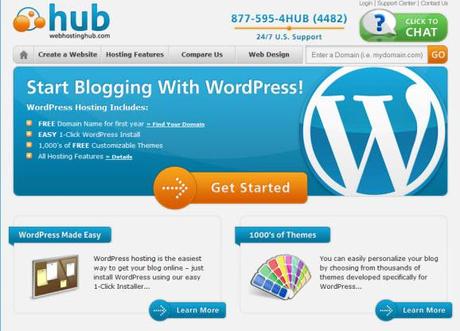
Avant toute chose, trouver un registraire de nom de domaine fiable pour enregistrer votre nom de domaine et un hébergeur site web pour héberger votre site WordPress. Il y a des milliers de fournisseurs disponibles sur le net, dont plusieurs qui offrent dans le même plan la réservation du nom de domaine et l’hébergement web. Quoi qu’il en soit, assurez-vous qu’il répond aux exigences minimales de WordPress, qui peuvent être trouvés ici.
Personnellement je vous recommande d’enregistrer votre nom de domaine ailleurs que celui de votre hébergeur web pour la simple raison que plusieurs hébergeurs vous offrent gratuitement le nom de domaine mais il les enregistrent sous leurs noms. Nous vous recommandons Namecheap ou GoDaddy pour enregistrer vos noms de domaines. Vous trouverez une liste de fournisseur Français : Enregistrement nom de domaine France
Le site principal de WordPress affirme que la plupart des options d’hébergement disponibles fonctionnent très bien, et qu’il a «traité avec pas mal d’hébergeurs. » Cependant, WordPress met en évidence certains fournisseurs d’hébergement web:
- WebhostingHub : Les caractéristiques comprennent l’installation et la mise à jours automatisées de worpdress. Plus de 1000 modéles offerts gratuitement, un nom de domaine gratuit pendant un nom, un espace disque et un transfert de données illimités ainsi que d’autres options
- Bluehost: les caractéristiques comprennent l’installation automatique, mises à jour facilement disponibles, espace disque illimité, le transfert de données mensuel illimité, l’hébergement de domaines illimité sur le même compte, 2500 adresses e-mail et plus encore.
- DreamHost: Les caractéristiques comprennent l’installation en un seul clic, les mises à jour automatiques, les domaines hébergés illimités, un essai de deux semaines, un nom de domaine gratuit et plusieurs add-ons gratuits.
Il ya un certain nombre d’avantages de choisir l’un de ces hébergeurs web. En raison de la relation de partenariat qui les relie avec WordPress, ils ont intérêt à doubler d’effort pour assurer un processus d’installation facile, des coûts moins élevés et des caractéristiques particulières que vous aurez du mal à trouver ailleurs. Par ailleurs, un petit don revient à WordPress.org, ce qui est une excellente façon de soutenir la plate-forme.
Nous vous recommandons d’aller avec l’un de ces trois hébergeurs web, simplement en raison de la facilité d’installation, toutefois vous pouvez toujours recourir à d’autres hébergeurs wordpress..
3. Téléchargement et installation (Sans l’utilitaire d’installation en un seul clic)
Si vous choisissez de télécharger le logiciel sans utiliser l’utilitaire d’installation en un seul, ne vous inquiétez pas trop de la complexité installation, WordPress se vante d’avoir mis en place un processus d’installation de cinq minutes. Voici en bref les étapes à suivres
Avant de commencer le processus d’installation, assurez-vous que vous disposez de quatre ingrédients supplémentaires pour la recette WordPress. Le premier est un protocole de transfert des fichiers (FTP), ce qui vous permettra de télécharger les fichiers vers votre site. Vous pouvez télécharger gratuitement une copie légale du client FTP FileZilla recommandée ici. Une autre bonne option est Cyberduck.
Vous aurez également besoin d’accéder à votre serveur web (votre hébergeur doit avoir le biais de son propre logiciel, via un outil comme Apache ou cPanel), un simple éditeur de texte (Notepad sur PC, TextEdit sur Mac, etc) et, bien sûr, un navigateur web de votre choix.
A - Maintenant, allez à la page de téléchargement et cliquez sur le bouton qui dit « Télécharger la dernière version. » Le logiciel est livré dans un fichier compressé ZIP – décompressez le fichier sur votre disque dur.

B - Vous aurez besoin de créer une base de données pour WordPress sur votre serveur web et un utilisateur MySQL qui peut accéder à tous les données stockés, commentaires, métadonnées et autres informations. Votre hébergeur l’a probablement déjà fait pour vous, ou recommande de suivre ses propres instructions spécifiques pour mettre en place. Sinon, vous devrez créer une base de donnée manuellement en utilisant soit le cPanel (votre panneau de contrôle d’hébergement), phpMyAdmin, le client MySQL ou Direct Admin – cliquez ici pour obtenir des instructions spécifiques pour chacun : http://codex.wordpress.org/fr:Installer_WordPress
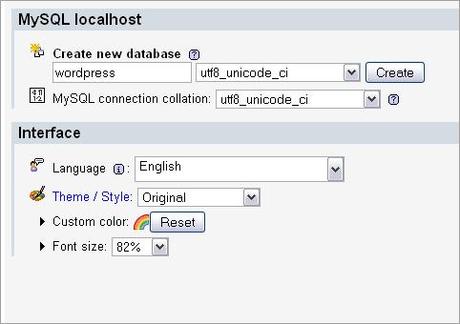
ajouter une base de données
C - Vous devrez entrer les informations de la base de données dans le fichier « wp-config-sample.php, » et puis renommez le : wp-config.php (c’est très important). Ensuite, vous avez besoin d’intégrer WordPress et votre domaine en déplaçant la totalité du contenu du répertoire WordPress décompressé (mais pas le fichier du répertoire WordPress lui-même) dans le répertoire racine de votre serveur web. Notez que cela peut prendre un certain temps.
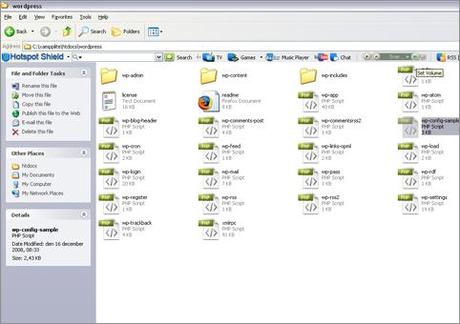
Fichier config-sample
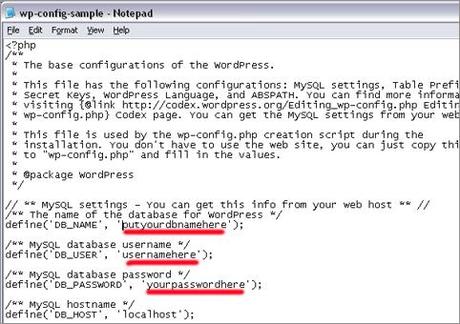
Modification du fichier config
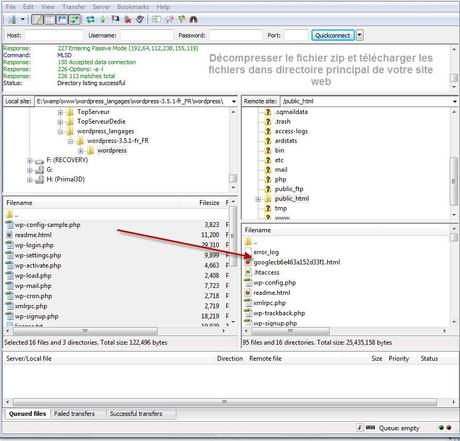
D - Accédez à l’URL d’installation en tapant http://votresite.com/wp-admin/install.php. Remplissez les champs nécessaires, connectez-vous avec le nom d’utilisateur et le mot de passe temporaire que WordPress vous donne, et vous avez maintenant un nouveau site web à portée de main.

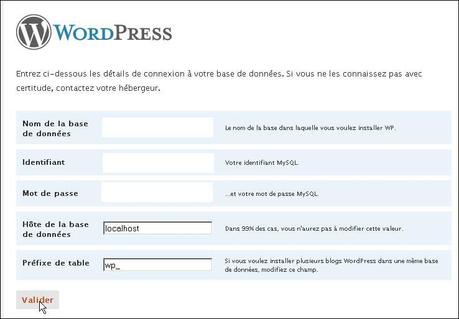

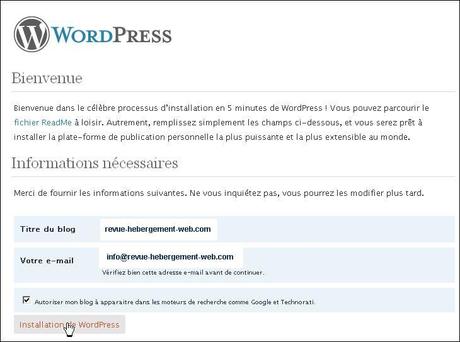
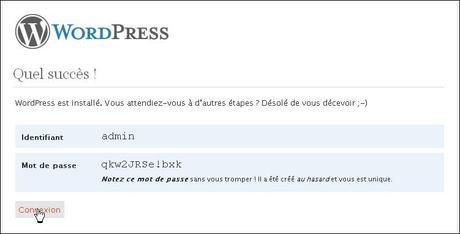
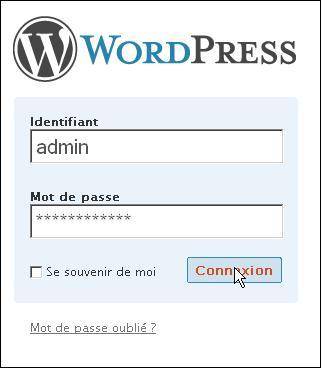
4. Extras

Thèmes: Vous hésitez quel couleurs choisir pour votre site ! Consultez l ‘annuaire WordPress.org qui offre gratuitement plus de 1,764 thèmes. Vous trouverez aussi autre sélection de template WordPress
Plugins: WordPress.org possède un répertoire de 25 229 plugins que vous pouvez ajouter à votre site, y compris Akismet pour filtrer le spam et WP Optimiser pour la sécurité approfondie.
Forums: Avec WordPress, il ya toujours quelque chose de nouveau à apprendre. Parcourez les forums pour trouver des ressources, des articles et des discussions. Cliquez ici pour se rendre sur le Forum Francophone de wordpress
